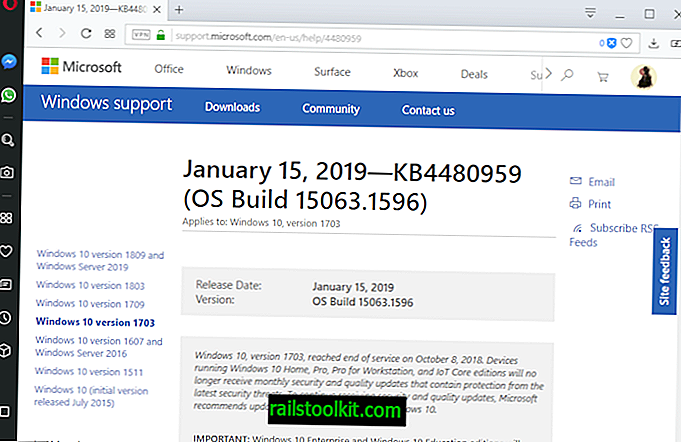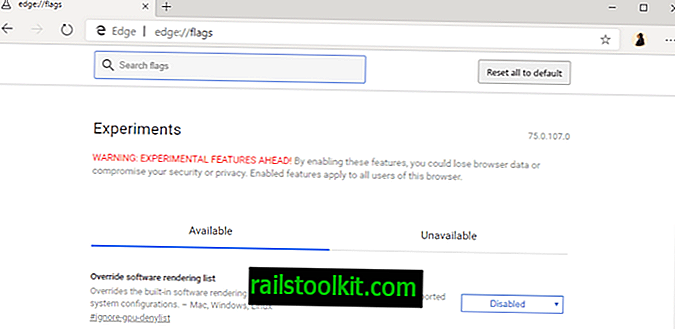Нещодавно мені довелося виправити порушену установку Adobe Reader на ПК з Windows. Видалення програми за замовчуванням не видалило б програму, і повторна інсталяція програми також не розпочнеться. Щось було серйозно зламано, і мене попросили розібратися.
Користувач, про якого йдеться, видаляв файли з різних каталогів вручну, що не завжди є гарною ідеєю, особливо це не так, якщо у вас немає резервної копії під рукою або принаймні знаєте, що ви можете видалити файл, не впливаючи на решту вашої системи.
Перше, що я все-таки спробував, це запустити деінсталятор Adobe Reader XI за замовчуванням з Windows Uninstall або змінити аплет на панелі керування програми.
Видалення навіть не розпочнеться, тому ймовірно, що важливі файли були видалені.
Примітка . Інші події можуть вплинути на вашу здатність також видаляти Adobe Reader або Acrobat. Успішна вірусна атака або збої системи під час роботи програми - лише дві можливості.Варіант 1: Adobe Reader та Acrobat Cleaner Tool

Це офіційна програма Adobe, яка працює майже так само, як працюють ті офіційні деінсталятори антивірусного програмного забезпечення, які пропонують такі компанії, як AVG, Symantec або Kaspersky.
Хоча Adobe не розкриває, як це працює, ймовірно, що інформація про файли, папки та записи в реєстрі була чітко зашифрована у програмі. Він перевіряє кожен з них, чи існує, а якщо він є, видаляє його, перш ніж перейти до наступного пункту у списку.
Сама програма є типом програми "натискання та забуття". Ви переходите через список сторінок меню, де відображаються законні норми тощо. Єдині два варіанти, які вам потрібно зробити, - це вибрати, чи ви хочете видалити Adobe Reader або Adobe Acrobat з системи, і якщо ви хочете, щоб додаткові каталоги шукали очищення.
Інструмент очищення спочатку намагається запустити деінсталятор за замовчуванням, а інші параметри відображаються лише в тому випадку, якщо ця операція не вдалася.
Примітки : Додаток сумісний лише з версіями 10.x та пізніших версій Adobe Reader або Acrobat. Він не працюватиме належним чином, якщо у вашій системі встановлені старіші версії PDF-рідера та творця.Параметри командного рядка
Ви можете запустити програму з командного рядка. Надаються наступні параметри:
- / product = Це визначає продукт, який потрібно очистити. 0 - це значення за замовчуванням і стосується Acrobat, 1 - для Reader.
- / installpath = Вказує шлях встановлення продукту. Потрібно, якщо він був встановлений в іншому каталозі або переміщений.
- / cleanlevel = Визначає, чи потрібно шукати та видаляти лише каталог установок на машині, чи потрібно шукати та видаляти каталоги встановлення на всій системі.
- LogLevel = Значення від 0 (без реєстрації) до 4 (усі повідомлення). Значення за замовчуванням встановлено на 3.
Файли журналу зберігаються у файлі \ Temp \ RaftLogs \ установки користувача.
- Windows XP: \ Документи та налаштування \ [ім'я користувача} \ Місцеві настройки \ Темп \ RaftLogs \ AdbeArCleaner_v2.log
- Windows Vista та новіші версії: \ Користувачі \ [ім'я користувача] \ AppData \ Місцеві \ Темп \ RaftLogs \ AdbeArCleaner_v2.log
Варіант 2: Видалення Revo

Другий варіант, який ви маєте, - це використовувати сторонню видалення, яка здійснює пошук системи після процесу пошуку залишків. Revo Uninstaller - це лише одна з програм, яку ви можете використовувати для процесу.
Однак ви можете використовувати безкоштовну версію, лише якщо програма все ще вказана як встановлена у вашій системі. Pro версія Revo Uninstaller постачається з можливістю примусового видалення програм, які більше не перераховані у вікні деінсталяції програми або в власному аплеті панелі управління деінсталяції Windows.
Безкоштовна програма підтримки примусових видалень - це IOBit Uninstaller, яку ви можете використовувати для цієї мети. Програма доступна як налаштування, так і портативна версія. Після запуску виберіть Більше> Вимушена видалення у вікні програми.
Тут потрібно ввести повний шлях установки та точну назву програми, щоб повністю видалити її з системи.

Заключні слова
Якщо у вас виникли проблеми з видаленням одного з PDF-програм Adobe, ви, можливо, спершу спробуйте офіційний інструмент, оскільки він краще підходить для роботи. Якщо це не виходить, або якщо ви хочете переконатися, що все видалено з вашої системи, запустіть інструмент сторонньої сторони, щоб переконатися в цьому.